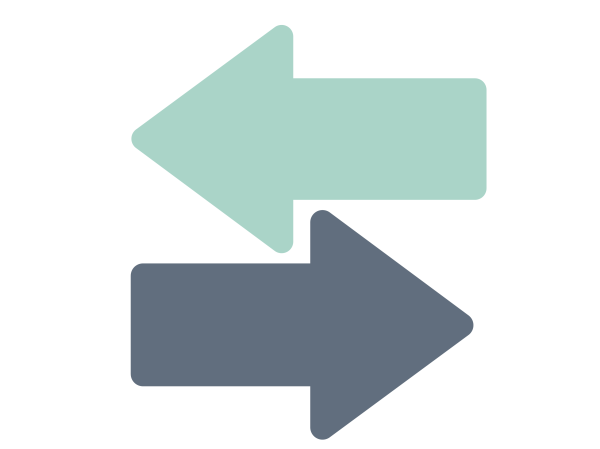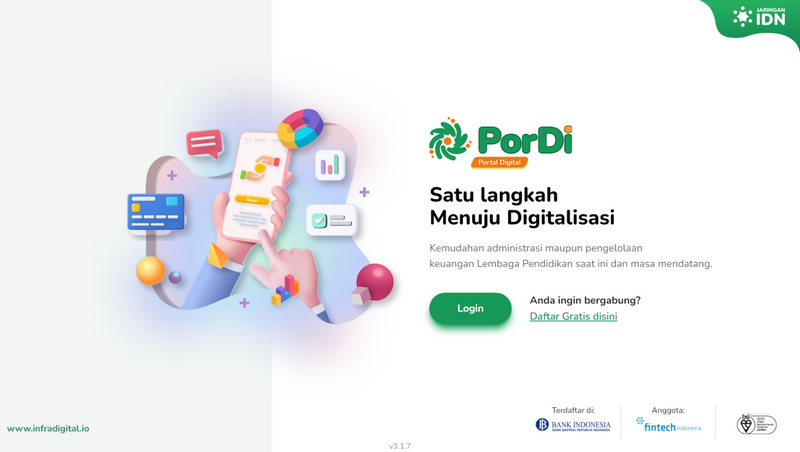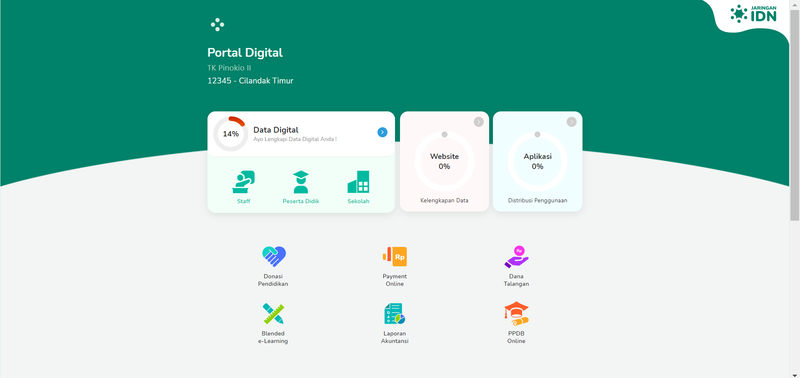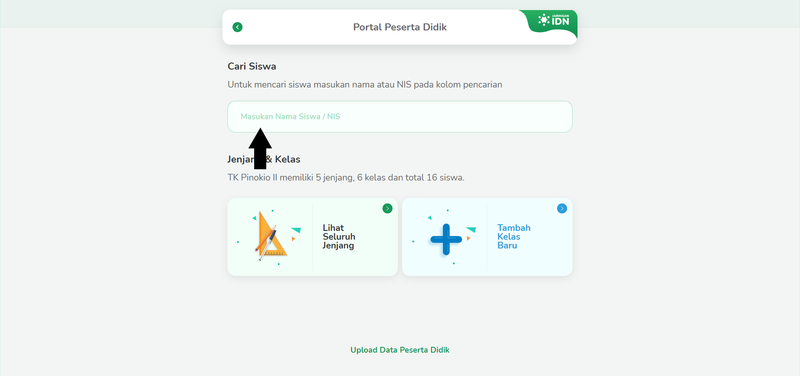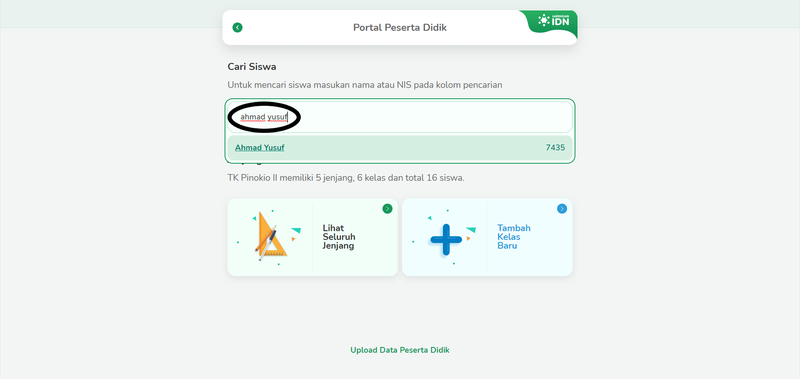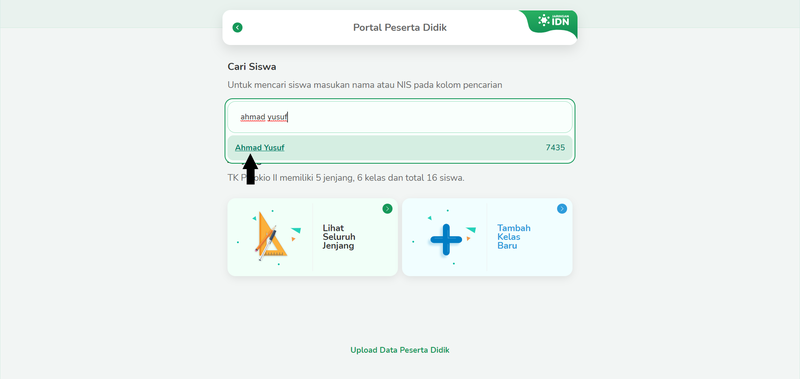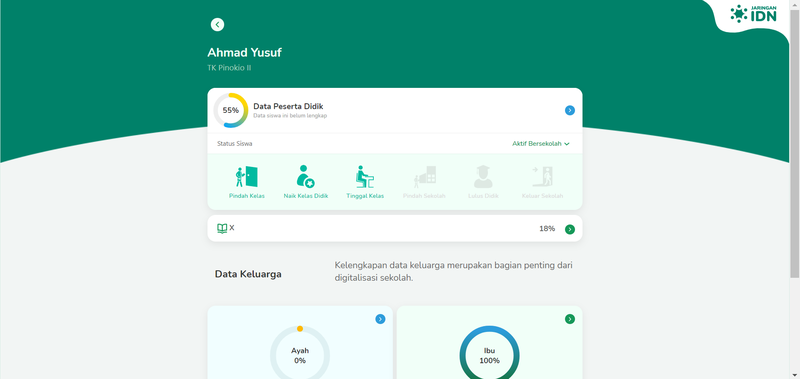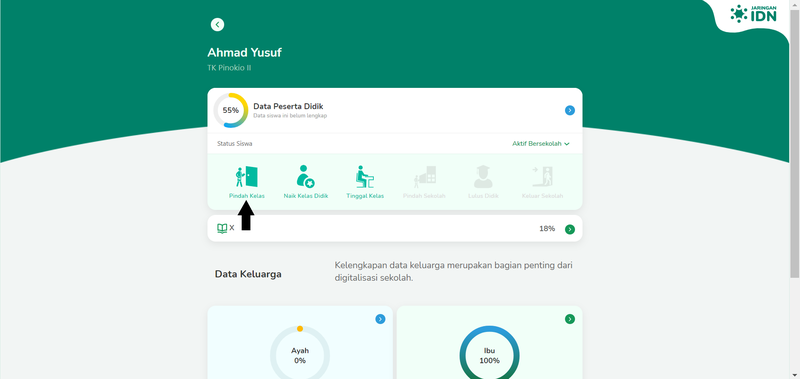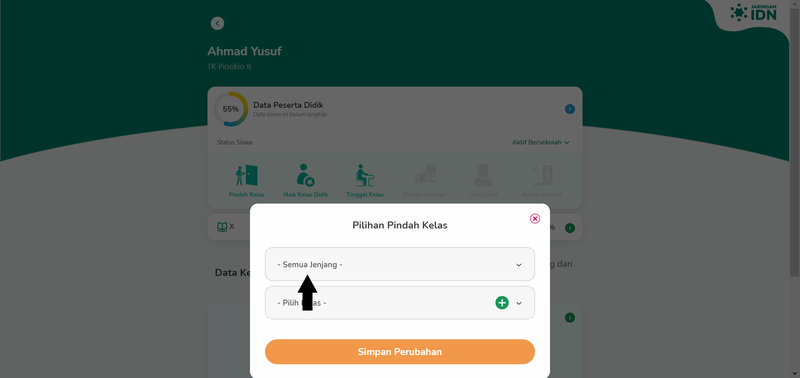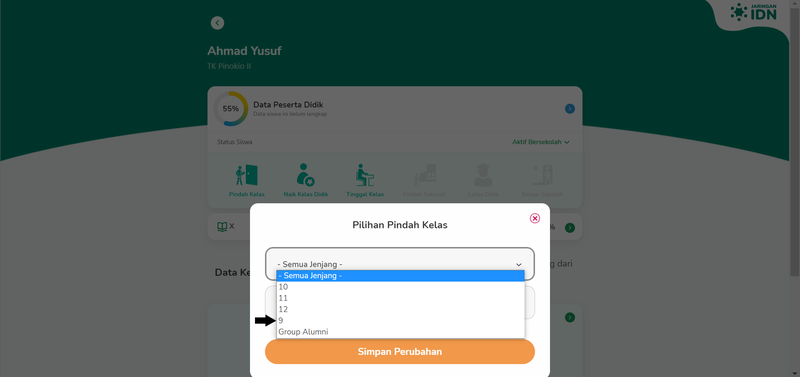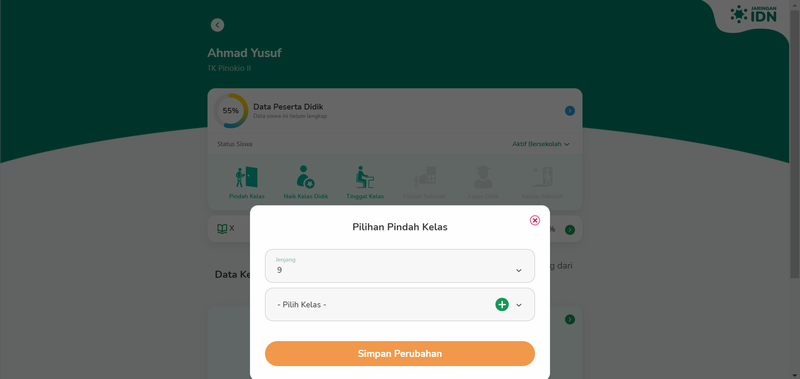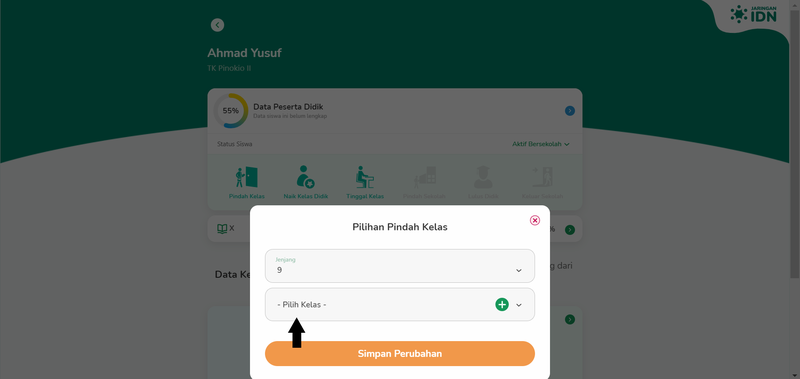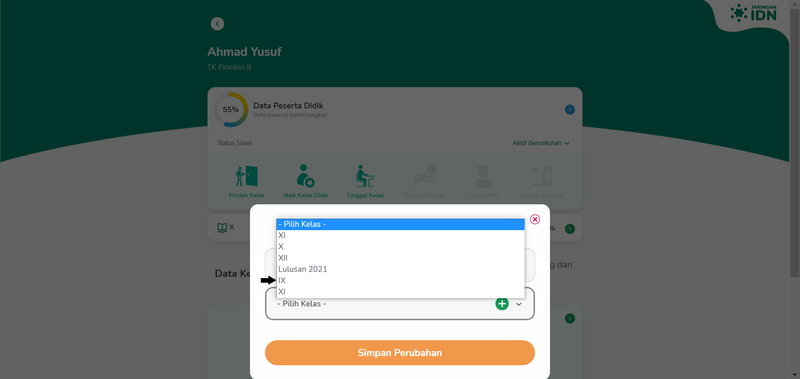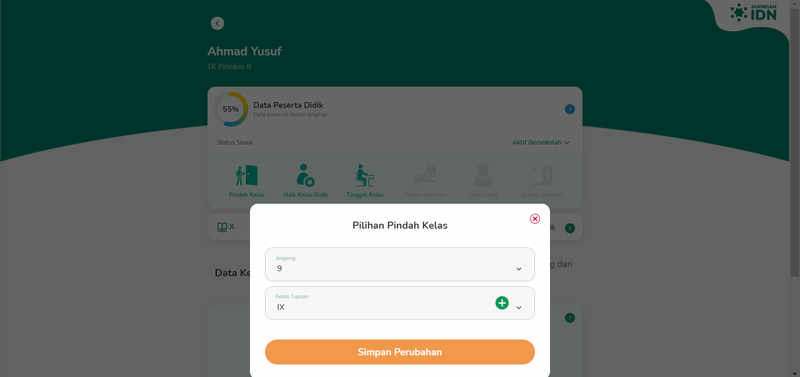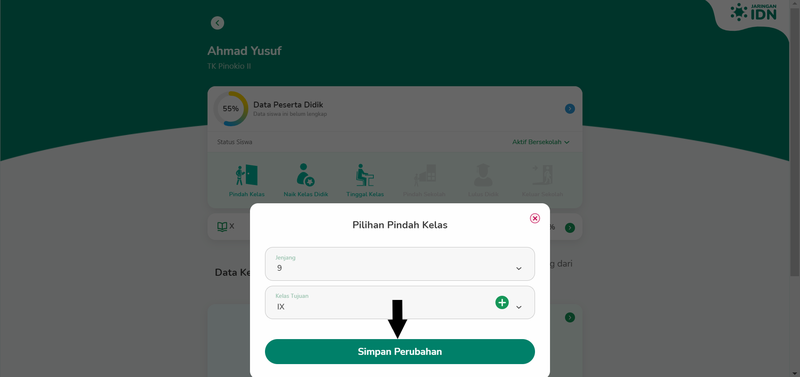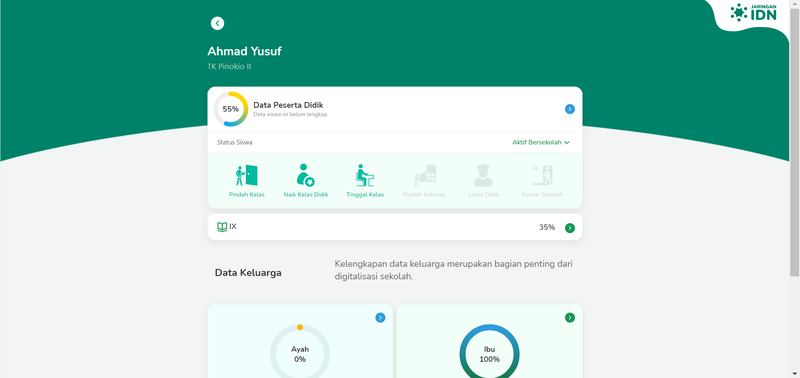(Created page with "{{Tuto Details |Main_Picture=Mengganti_Kelas_Siswa_5631.jpg |Main_Picture_annotation={"version":"3.5.0","objects":[{"type":"image","version":"3.5.0","originX":"left","originY"...") |
|||
| (One intermediate revision by the same user not shown) | |||
| Line 15: | Line 15: | ||
|Step_Title=Buka PORDI di Browser | |Step_Title=Buka PORDI di Browser | ||
|Step_Content=Silahkan klik atau copy url https://pordi.infradigital.io/ di browser komputer atau hp Anda. | |Step_Content=Silahkan klik atau copy url https://pordi.infradigital.io/ di browser komputer atau hp Anda. | ||
| − | + | |Step_Picture_00=4_Langkah_Mudah_Memulai_PORDI_Pordi_Baru.png | |
| − | |||
| − | |Step_Picture_00= | ||
}} | }} | ||
{{Tuto Step | {{Tuto Step | ||
Latest revision as of 09:49, 11 May 2022
Introduction
Step 1 - Buka PORDI di Browser
Silahkan klik atau copy url https://pordi.infradigital.io/ di browser komputer atau hp Anda.
Step 3 - Ketik Nama Siswa di Kolom Pencarian
Anda dapat mencari siswa yang dituju dengan cara mengetik Nama Siswa atau NIS pada kolom pencarian siswa.
Step 4 - Pilih Pindah Kelas
Pada halaman siswa, silahkan pilih Pindah Kelas untuk memindahkan kelas siswa tersebut.
Step 5 - Pilih Jenjang yang Dituju
Silahkan pilih Jenjang yang dituju, dengan cara klik bagian Semua Jenjang dan pilih angka 0-12 yang tertampil pada halaman.
Ketentuan Jenjang
0 merupakan jenjang TK/RA,
1-6 merupakan jenjang SD/MI,
7-10 merupakan jenjang SMP/MTs, dan
11-12 merupakan jenjang SMA/MA/SMK.
Step 6 - Pilih Kelas yang Dituju
Kemudian pilih Kelas baru yang dituju dan pastikan sesuai dengan jenjang yang telah dipilih.
Sebagai contoh pada gambar, jenjang 9 dan kelas IX.
Jika kelas dan jenjang tidak muncul, silahkan tambah kelas dan jenjang baru dengan cara pada link dibawah.
Step 7 - Klik Simpan Perubahan dan Selesai
Klik Simpan Perubahan untuk menyimpan pergantian kelas baru siswa.
Selamat, Anda telah berhasil mengganti kelas siswa di PORDI.
Published